

HamWeb kann man relativ einfach unter Linux und Windows einrichten. Bitte entscheidet euch für eines der
Betriebssysteme:
Zum Lexikon der Anwendungsmöglichkeiten von HamWeb
Zuerst einmal braucht ihr das Programm Flex32 der FlexNet Gruppe. Dieses findet
ihr hier. Bitte beachtet die
Lizenzbestimmungen zu dem Programm, guckt einfach mal auf der FlexNet-Homepage
http://www.afthd.tu-darmstadt.de/~flexnet nach. Die downgeloadete Datei muss entzippt werden und dann
das Hauptprogramm "flexctl.exe" gestartet werden.
Öffnet die Systemsteuerung und dort "Netzwerk". Klickt auf "Hinzufügen", dann auf "Netzwerkkarte" und nochmal
auf "Hinzufügen". Jetzt klickt ihr auf "Diskette" und dann geht in den Ordner von Flex32, wählt die
Datei "ipax.inf" aus und klickt "OK". Jetzt habt ihr in der Liste der Netzwerkkarten "FlexNet IP -> AX.25" und
"TCP/IP -> FlexNet IP -> AX25". Zweiteres wählt ihr aus und klickt auf Eigenschaften. In diesem Dialog sagt
ihr "IP-Adresse festlegen" und gebt eure hoffentlich schon vorhandene IP-Adresse ein und als "Subnet Mask"
"255.255.255.0". Im Reiter "Gateway" tragt ihr die IP-Adresse des nächsten HamWeb-Servers ein
(in der Region um K40 ist das
44.130.42.3 für db0lj und 44.130.42.200 für db0myk). Bei "DNS-Konfiguration" sagt ihr DNS aktivieren und
gebt bei "Host" euer Rufzeichen ein. Bei "Suchreihenfolge für DNS-Server" gebt ihr wiederum die
IP-Adresse des nächsten Servers ein (Konfiguration in der Region K40: siehe oben). "Suchreihenfolge für
Domänensuffix" ist "ampr.org". Im Reiter "Erweitert" stellt ihr sicher, dass "Als Standardprotokoll definieren"
NICHT aktiviert ist und bei "Bindungen" nehmt ihr alle Häkchen heraus. Daraufhin kommt eine Warnmeldung von
Windows, die ihr mit Nein bestätigen könnt.
Jetzt geht ihr wieder zurück ins Flexnet-Hauptprogramm: Geht in "Tools/IP routes" und klickt oben in der
Statusleiste auf das schwarze Plus. Dort gebt ihr nochmal die IP des nächsten Hamweb-Server ein und unten
den normalen Digi-Pfad dort hin (z.B. db0lj db0myk). "Virtual Circuit" kann so eingestellt bleiben. Dann ruft ihr in einem Browser die IP eures HamWeb-Servers auf. Nach kurzem warten sollte sich dort etwas tun und die Seite
sollte langsam aufgebaut werden. Zum Lexikon der Anwendungsmöglichkeiten von HamWeb
Einen Haken hat das Ganze aber doch noch: Für HamWeb benötigt man eine weltweit einmalige IP-Adresse.
Diese bekommt man vom jeweiligen
HamWeb-Koordinator zugewiesen. Für die Region um K40 mit dem PLZ-Gebiet 56xxx, ist dafür
Hans-Jürgen, DL5DI, zuständig. Schreibt
ihn einfach kurz an, er teilt euch gerne eine IP-Adresse mit. Er muss nur eure Anschrift und den kompletten
Namen dafür wissen. Für andere PLZ-Bereiche, schaut bitte mal in die Rubrik TCPIP in den Mailboxen, ob ihr Listen findet,
in denen die Koordinatoren für alle Regionen drinstehen. Findet ihr keine, schreibt eine kurze Nachricht
in diese Rubrik, schon bekommt ihr eine Antwort.
Noch was: HamWeb funktioniert zwar auch mit 1k2, aber es ist auf alle Fälle besser, mit 9k6 oder noch höheren
Geschwindigkeiten zu arbeiten. Sonst
schläft man beim "surfen" sein!
Linux Windows
Installation unter Linux
Ich beschreibe hier den Installationsweg, wie er bei SuSE Linux seit mindestens Version 8.1 funktioniert. Auch unter z.B. Debian lässt sich HamWeb ähnlich einrichten, wenn alle genannten Pakete installiert sind.
Falls noch überhaupt kein Packet-Radio unter Linux eingerichtet ist, müssen erst noch ein paar Softwarepakete
installiert werden. Dafür ruft ihr bei SuSE Linux das Installations- und Konfigurationsprogramm YaST2 auf (unter KDE mit ALT-F2 und der Eingabe kdesu yast2. Dies mit root-Passwort bestätigen).
Bei neueren Versionen muss die Amateurfunksoftware erst eingebunden und aus dem Internet geladen werden (siehe im YaST "Quellmedien" o.ä.). Die dort einzutragenden Adresse lautet je nach Version z.B. Server ftp.suse.com Ordner: /pub/projects/ham/9.3-i386/.
Jetzt geht ihr im Menüpunkt Software auf Software installieren oder löschen. Wählt im Filter
(oben links) Paketgruppen aus und in der Menüstruktur darunter dann Productivity -> Hamradio
-> Packet.
Jetzt installiert ihr die Pakete ax25apps, ax25doc, ax25spyd, ax25tool, libax25 (falls vorhanden) und linkt.
Danach geht ihr auf Akzeptieren und legt die entsprechende CD/DVD ein bzw. startet die Internetverbindung. Nach der Installation beendet ihr YaST2.
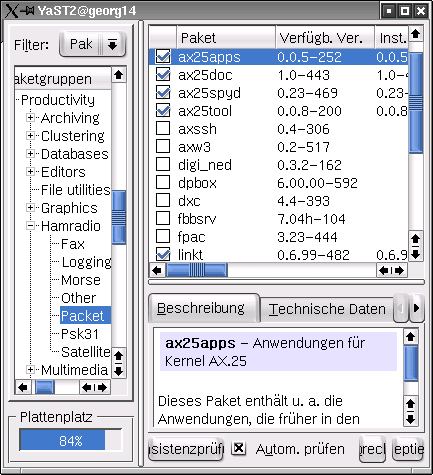
Bild von "yast2", dem SuSE-Installationsprogramm (hier in Version 8.1).
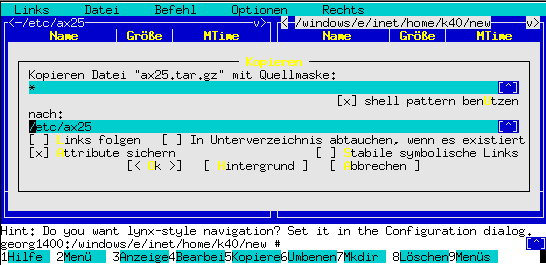
Auch mit dem Midnight Commander (mc) kann man die Datei einfach entpacken und kopieren.
Um die Installation für Anfänger einfach zu halten, solltet ihr euch das Programm ax25config in der neusten Version hier downloaden. Jetzt geht ihr in die Konsole (unter KDE mit ALT-F2 und dann konsole eingeben). Es müssen nun folgende Befehle ausgeführt werden:
su (Auf Aufforderung Passwort für root eingeben)
cd /etc
tar -xf /home/user/ax25-config-0.3.3.tar.gz (Versionsnummer und Downloadordner anpassen!)
cd ax25-config
./ax25-config
Dies ist das Konfigurationsprogramm für Packet-Radio unter Linux! Die erste Abfrage (Zielverzeichnis) könnt ihr mit Enter bestätigen. Dann wählt ihr "neues Netdevice
hinzufügen". Jetzt euren TNC-Typ. Für normale TNC2 (TNC2multi, TNC2H, usw.) solltet ihr soweit vom TNC unterstützt 6PACK wählen, KISS ist nicht sehr empfehlenswert und macht teilweise Probleme. AX-25 - DEVICE ebenfalls mit
ENTER bestätigen.
Die darauffolgenden Fragen sind für OMs, die schon Packet betreiben relativ selbsterklärend,
deswegen ueberspringe ich diese hier.
Soll Rufzeichen-0 von außen erreichbar sein? mit Yes beantworten. Die nächste Fragen nach der
Erreichbarkeit des Rechners von außen sollte mit No beantwortet werden. Bei der Frage nach TCP/IP und NETROM
mit Yes antworten und im nächsten Dialog einfach ENTER drücken. Wir wollen nur TCP/IP einrichten.
Jetzt muss die eigene IP-Adresse eingegeben werden, die hoffentlich schon angefordert wurde! TCP/IP-Routing mit
Yes beantworten und beim nächsten Dialog das Call des nächsten Hamweb-Servers eintragen. Bei uns in der
Region rund um K40 am besten db0lj oder db0myk. Daraufhin ENTER drücken und dann mit "Cancel" (erreichbar via TAB)
abbrechen, um zum nächsten Installationspunkt zu kommen. Bei bekannte IP-Adr. und Rufzeichen (mit SSID)
den oder die nächsten Server eintragen. (Bei uns rund um K40 also "44.130.42.3 db0lj-0" und
"44.130.42.200 db0myk-0"). IP-Adresse des Netzes, das zusätzlich angesprochen werden soll: Hier sollte
im Regelfall die Adresse des Hamweb-Servers eingetragen werden, wobei allerdings die Zahl nach dem letzten
Punkt der IP-Adresse NULL sein sollte! (rund um K40: 44.130.42.0 für das Netz um DB0MYK und DB0LJ).
Bei den Gateways dann bitte nochmal die IP-Adresse vom Server eintragen (Rund um K40: 44.130.42.3 oder
44.130.42.200), dann ENTER und dann mit "Cancel" weiter zum nächsten Punkt. ax25rtd mit Yes beantworten, zurück
zum Hauptmenü wählen und noch zweimal Yes.
Für den Fall dass ihr ein TNC2 mit KISS ausgewählt habt, editiert ihr /etc/ax25/ax25-up z.B. mit dem Befehl mcedit /etc/ax25/ax25-up und macht in den Zeilen 3, 4 und 5 das # vor den Befehlen weg. Drückt F2 und F10 und ruft jetzt ax25-up mit /etc/ax25/ax25-up auf. Wenn ax25-up vollständig gestartet ist mit hoffentlich wenigen Fehlermeldungen, drückt ihr STRG-ALT-F11 und schaut, ob da irgendwelche Pakete über
den Bildschirm laufen. Das funktioniert natürlich nur, wenn auf dem Digi gerade Betrieb ist, und der TRx auch wirklich funktioniert...
Ist dies so, dann CONGRATS! Geht jetzt mit ALT-F7 auf den KDE zurück und startet Firefox oder Konqueror und gebt in der Adresszeile die IP eures HamWeb-Servers ein. Nach
kurzem Warten sollte sich dort etwas tun und die Seite sollte langsam aufgebaut werden. Jetzt aktiviert ihr
in den Browsereinstellungen noch den Proxy für HTTP, gebt dort die IP eures HamWeb-Servers ein, dahinter
den Port 80 oder 8080 (müsst ihr ausprobieren, bei DB0LJ ist es 8080, bei anderen Servern evtl. auch ein ganz anderer) und fertig ist die Installation. Nun könnt ihr auch bei benachbarten Digis rumsurfen, oder auch mal unsere
HamWeb-Homepage besuchen: db0lj.ampr.org/ov-k40. Jetzt lassen sich auch mit dem Programm "linkt" (im KDE Alt-F2
drücken und dann "linkt" eingeben) "normale" PR-Verbindungen aufbauen. Viel Spaß!
Man kann für die Fehlerdiagnose immer wieder auf STRG-ALT-F11 zurückschalten und auch die Dateien in /etc/ax25 manuell bearbeiten sowie ax25-config immer wieder starten.
Zum Aktivieren von DAMA muss folgende Zeile am Ende der Datei ax25-up eingefügt werden, bzw. kann an der Konsole als Befehl aufgerufen werden:
echo 2 > /proc/sys/net/ax25/sp0/protocol
Wobei sp0 möglicherweise durch ein anderes Interface ersetzt werden muss, falls kein 6pack zum Einsatz kommt, dies lässt sich aber aus der ax25-up meist ableiten.
Installation unter Windows
Diese Anleitung bezieht sich auf Windows bis zur Version ME. Auch bei XP klappt die Einrichtung, unterscheidet sich aber ein wenig. Da ich kein Windows (mehr) benutze, kann ich nichts genaues dazu sagen.
Hinweis: Diese Installation sollte möglichst mit einem TNC gemacht werden, das 6PACK unterstützt
(z.B. TNC2multi)! Das TNC2multi muss natürlich auch erstmal in den 6PACK-Modus gebracht werden! Das wird
ueber einen Jumper im TNC-Inneren erledigt.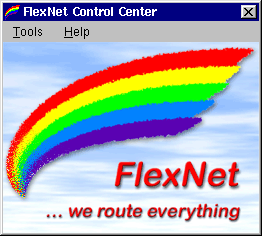
Das Hauptprogramm, wenn es gestartet wird. (Hier im Windows-Emulator unter Linux ;-))
Wir müssen jetzt unter "Tools" in "Parameters" gehen, im neuen Fenster auf die Null doppelklicken und
in dem sich öffnenden Fenster "6PACK" auswählen (wenn kein 6PACK-kompatibles TNC vorhanden, dann KISS).
"Device count" bleibt auf 1 stehen und "Full Duplex" bleibt aus! Ist das alles geschafft, sollte man im
Hauptfenster unter "Tools/Trace" die ersten Pakete vom Digipeater sehen. Jetzt kann man mit Programmen wie WPP oder
Paxon schon erste Verbindungen zum Digi aufbauen (sofern man dort in
der Konfiguration PC/Flexnet aktiviert). Doch jetzt gehts erst richtig los:
Bericht vom 2002-02-02; Update am 2006-05-19/20